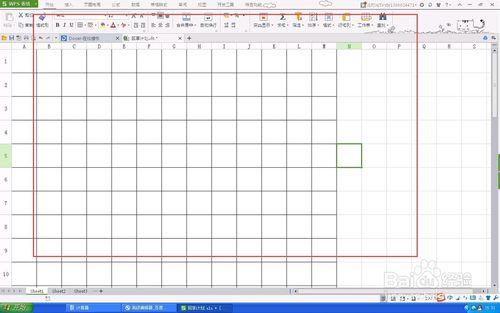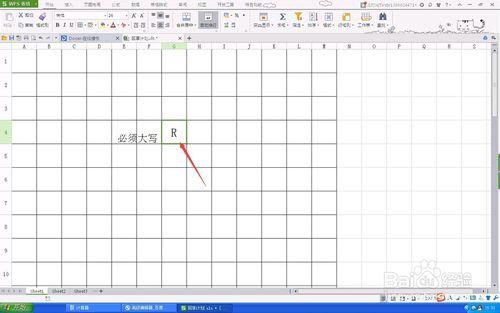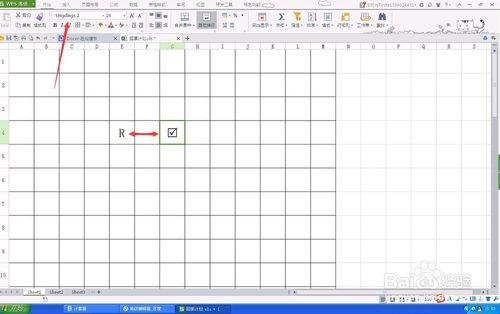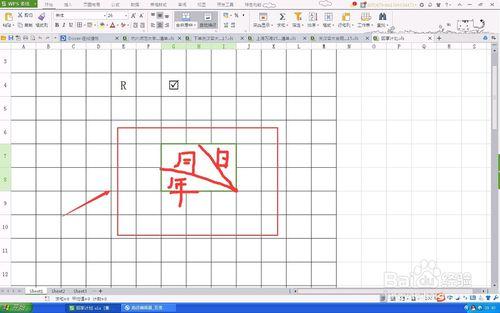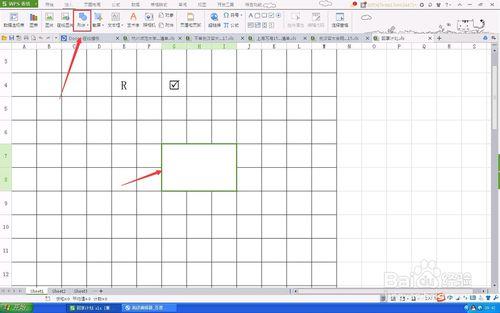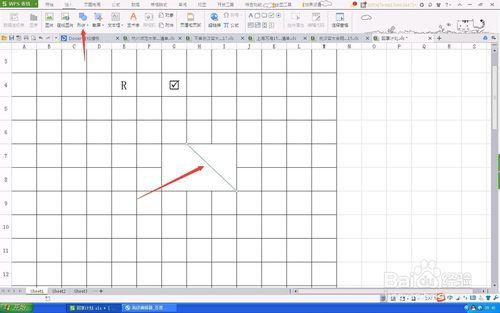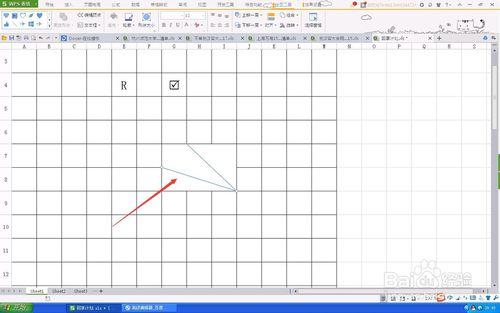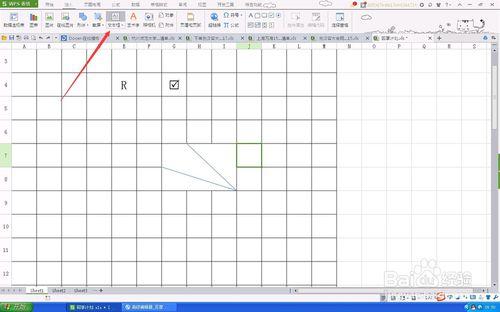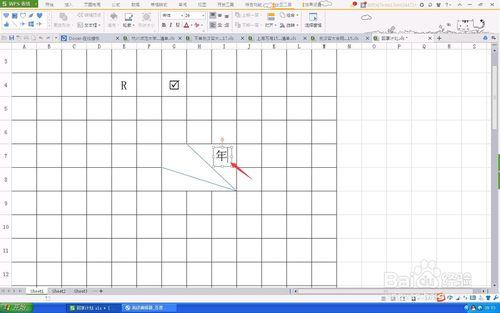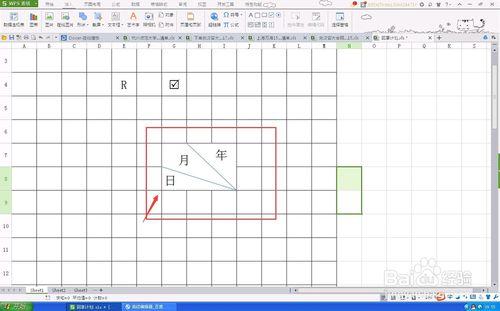word工作表一些小技能大放送啦!
工具/原料
電腦一臺
word辦公軟件一個
方法/步驟
新建一個工作表,打開之後的界面就是第二張圖片的樣子
在你要製作帶勾的格子中輸入大寫的英文字母R,將大寫的R字改為Wingdings 2字體,就可以得到帶勾勾的正方形圖形啦!是不是很簡單呢?
下面,再教大家一個製作表格的小竅門,製作完成後就是這個樣子的,好了那麼我們就開始吧
第一步,就是打開工作表,框選住一個表格,在插入中選擇形狀
在形狀裡面選著線條,如果要平均放,而你又放不好的話呢,可以按住Alt鍵,它可以為你區分放的位置。第二張圖就是我使用Alt鍵之後畫出來的樣子
現在我們要在裡面添加文字,但是當你雙擊進去的時候你會發現,原本的線條也不見了,所以我們要選擇文本框來寫文字
這個就是我使用文本框寫出來的文字,怎麼樣是不是很簡單呢
注意事項
特別字母必須是大寫
我是夏小尛er喜歡我分享的經驗的親們可以關注我哦!